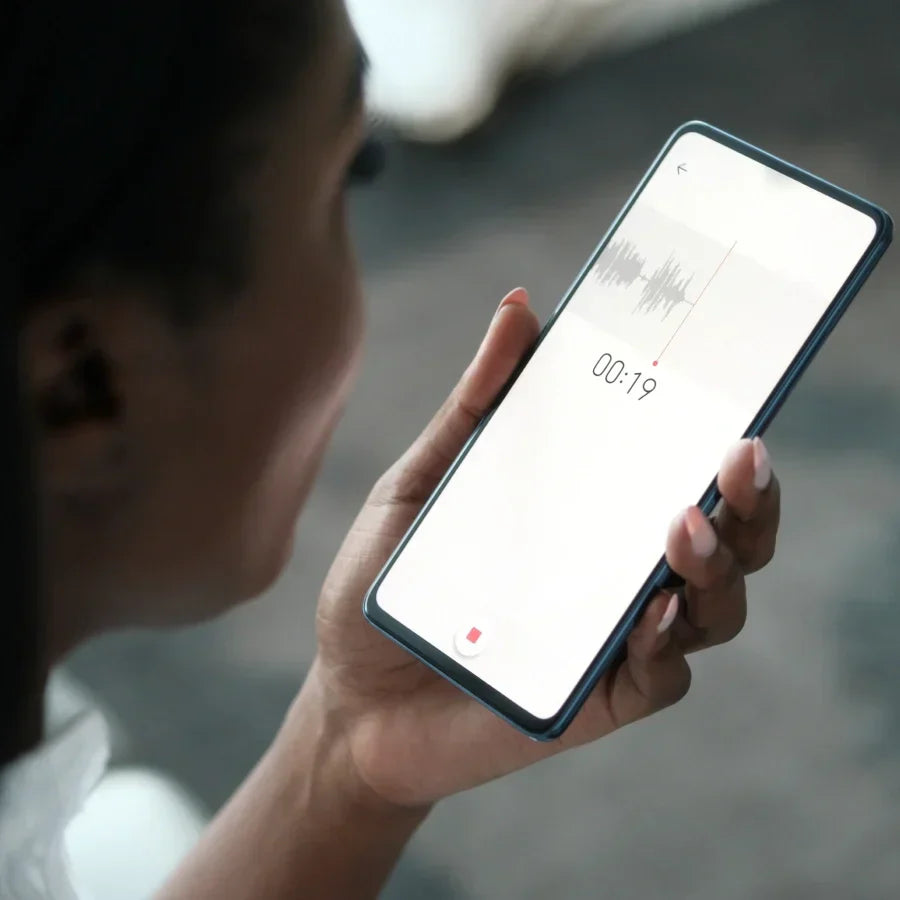L’enregistrement Google Meet peut être un besoin essentiel dans un cadre professionnel. Si par exemple, vous êtes en télétravail, en formation, ou tout simplement en visio avec vos clients, garder une trace de vos échanges les plus importants est crucial. Le problème, c’est que l’enregistrement Google Meet n’est pas systématiquement accessible de manière native.
Dans cet article, nous vous expliquons en détail comment enregistrer une réunion Google Meet sur votre ordinateur (PC ou Mac) et sur votre smartphone (Android ou iPhone). Nous verrons également comment utiliser intelligemment des outils comme PLAUD Note ou NotePin pour enregistrer l’audio Google Meet et générer des transcriptions précises.
Comment enregistrer une réunion Google Meet sur Windows et Mac ?
Sur ordinateur, il existe une fonctionnalité d’enregistrement Google Meet, mais elle est exclusive aux comptes Google Workspace. En d’autres termes, aux abonnements payants. Voici comment procéder :
- Lancez une réunion Google Meet depuis votre navigateur.

- Pensez à activer votre micro et votre caméra.

- Invitez les participants concernés à vous rejoindre.
- Cliquez sur les trois points en bas à droite, puis sur "Enregistrer la réunion".

- Lorsque votre réunion est terminée, cliquez sur "Arrêter l'enregistrement".
L’enregistrement sera ensuite stocké sur votre compte Google Drive.
Le problème, c’est que ce processus n’est pas d’une fiabilité absolue, ni d’une exhaustivité sans faille. Pour éviter les pertes, des alternatives comme l’enregistreur vocal IA optimisé PLAUD Note permettent d’enregistrer indépendamment l’audio de votre réunion. Le tout, avec une qualité audio irréprochable et une synchronisation automatique vers l’application.
Comment enregistrer une réunion Google Meet sur iPhone et Android ?
Sur votre smartphone, il ne vous sera pas possible d’enregistrer Google Meet directement depuis l’application. Mais vous pouvez essayer cette méthode :
- Rejoignez la réunion via l’application Google Meet, comme d’habitude.
- Ouvrez le centre de contrôle de votre téléphone.
- Lancez un enregistrement d’écran, en vous assurant que votre micro est également activé.

- Revenez sur Google Meet et laissez tourner l’enregistrement.
- Une fois la réunion terminée, arrêtez l’enregistrement.
Notez toutefois qu’avec cette méthode, le son sera très probablement de mauvaise qualité. C’est sur cette partie qu’un enregistreur externe fait la différence. Un appareil tel que l’enregistreur vocal IA portable PLAUD NotePin, par exemple, est extrêmement qualitatif sur la partie audio, comme nous allons le voir ci-après.
Enregistrement Google Meet : quel appareil utiliser ?
Lorsque l’enregistrement Google Meet n’est pas disponible, il vaut mieux miser sur un appareil externe, doté d’une qualité d’enregistrement professionnelle. Des appareils comme le PLAUD Note et le PLAUD NotePin, que nous avons mentionnés précédemment, offrent une solution de haute qualité, tout en restant simples d’utilisation.
Voici comment les utiliser pour enregistrer efficacement vos réunions :
- Préparez votre appareil PLAUD : assurez-vous qu’il est chargé, puis connectez-le à l’application mobile.
- Positionnez-le près des haut-parleurs ou au centre de la pièce pour une captation audio optimale.
- Lancez ou rejoignez votre réunion Google Meet depuis n’importe quel appareil.
- Appuyez sur le bouton d’enregistrement de votre PLAUD Note ou NotePin.
- À la fin, stoppez l’enregistrement : l’audio est automatiquement sauvegardé.
L’audio enregistré est ensuite analysé par PLAUD Intelligence, qui en extrait :
- Une transcription fidèle, lorsque vous cliquez sur "Transcription"
- Un résumé.
- Et les actions à effectuer.
Il vous sera en outre possible de réviser et modifier la transcription à votre convenance.
Par ailleurs, si vous souscrivez un abonnement annuel à l’IA Pro Plan ou un plan annuel illimité, ces fonctionnalités avancées vous seront accessibles en illimité. Parfait pour tirer de chaque réunion une ressource exploitable.
Enregistrements Google Meet : comment y accéder et les gérer ?
Une fois votre enregistrement Google Meet terminé, vous vous demandez sûrement où le trouver et comment le récupérer. Si vous avez utilisé l’outil intégré de Google, vous trouverez votre fichier audio sur Google Drive, au sein de votre dossier "Enregistrements Meet". Un lien vous sera également envoyé par mail (en fonction de vos paramètres de notification).
Si vous avez utilisé un appareil PLAUD, l’audio est stocké localement, puis téléversé automatiquement dans l’application PLAUD dès que vous l’ouvrirez. Vous pourrez alors :
- Lire l’enregistrement directement depuis l’appli,
- Générer une transcription en un clic, un résumé, et les points d’action via PLAUD Intelligence,
- Accéder à vos fichiers depuis l’interface web de PLAUD.ai.
Grâce à la synchronisation cloud privée incluse au sein de votre abonnement Annual Pro Plan ou Unlimited Plan, il vous sera très simple de récupérer l’enregistrement Google Meet et y accéder à tout moment, sur n’importe quel appareil.
Problèmes courants liés à l’enregistrement sur Google Meet et leurs solutions
Vous avez sûrement déjà rencontré les problèmes suivants : enregistrement Google Meet non disponible, fichiers introuvables, ou enregistrements partiels.
Voici quelques solutions concrètes :
- Impossible de lancer l’enregistrement : vérifiez que vous utilisez un compte Google Workspace autorisé. Si vous avez un compte gratuit, cette fonctionnalité ne sera malheureusement pas disponible.
- Vous avez le statut d’invité : seul l’organisateur peut lancer l’enregistrement.
- Fichier manquant ou incomplet : si votre connexion est instable, ou votre stockage Drive plein, il peut arriver que l’enregistrement ne soit pas complet.
D’où l’intérêt, comme nous le disions précédemment, d’utiliser des appareils indépendants comme PLAUD Note et NotePin, couplé à des solutions comme PLAUD Intelligence, qui vous faciliteront le travail avec des retranscriptions toutes faites.
Conclusion
Aujourd’hui, les réunions virtuelles et visioconférences rythment nos journées. La solution native de Google Drive peut convenir dans certains cas, mais soyons honnêtes, elle est très limitée. C’est la raison pour laquelle un nombre croissant d’utilisateurs se tournent vers des alternatives comme PLAUD Note et NotePin, qui offrent un enregistrement audio fiable, une transcription automatique et une synchronisation dans le cloud.
En somme, un écosystème complet pour retrouver, gérer et exploiter vos enregistrements et transcriptions grâce à PLAUD Intelligence.
FAQ : Comment enregistrer une réunion Google Meet ?
Voici quelques questions fréquentes sur le sujet.
Pourquoi ne puis-je pas enregistrer une réunion Google Meet ?
Parce que vous utilisez un compte gratuit ou que vous êtes invité. Pour bénéficier de l’option d’enregistrement il vous faudra un compte Google Workspace autorisé.
Puis-je enregistrer une réunion Google Meet en tant qu’invité ?
Non, seul l’organisateur peut lancer un enregistrement via Google Meet. En revanche, avec un appareil comme PLAUD Note, il vous sera possible de contourner cette limite.
Comment activer l’enregistrement pour une réunion Google Meet ?
Si votre compte le permet, cliquez sur les trois points en bas à droite de la réunion, puis sur "Enregistrer".
Que faire si mon enregistrement Google Meet est incomplet ou si des parties manquent ?
Utilisez un enregistreur externe comme le PLAUD NotePin pour garantir une copie fiable.
Comment récupérer mes réunions Google Meet enregistrées si je ne suis plus l’organisateur ?
Connectez-vous à app.plaud.ai pour consulter vos fichiers, synchronisés automatiquement via PLAUD Intelligence.